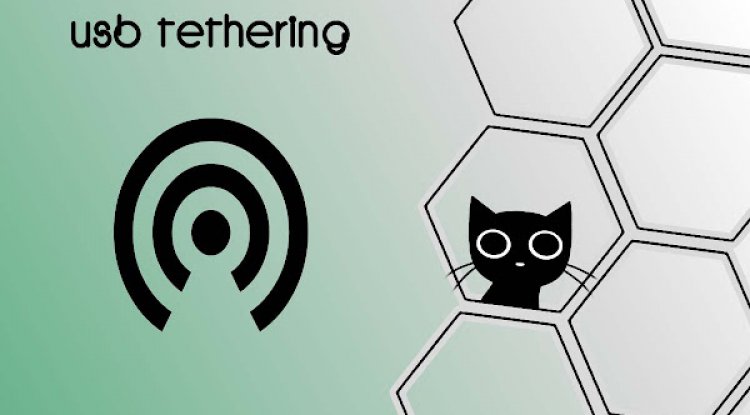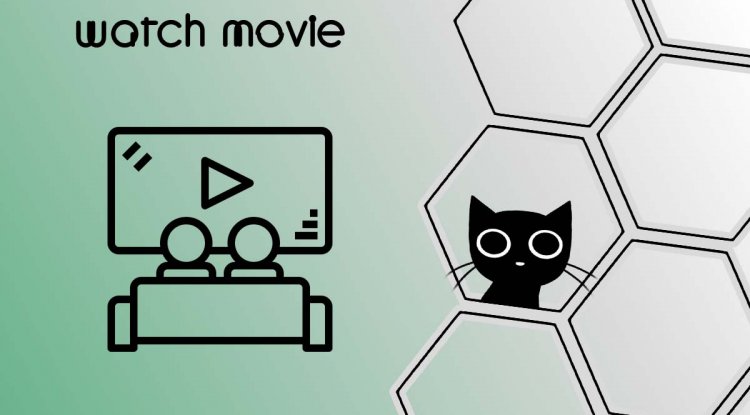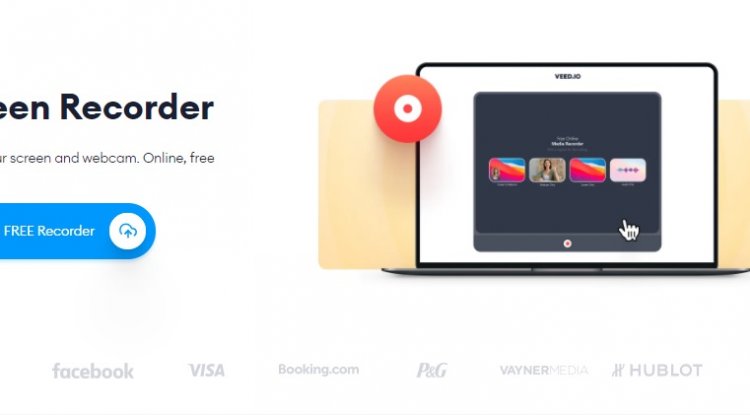Cara Tethering Menggunakan PDANet+ USB
Tethering untuk menjadikan Smartphone sebagai Modem, Salah satu sumber yang paling popular untuk mengubah telefon pintar Android menjadi modem untuk komputer riba anda, satu proses yang dikenali sebagai tethering, ialah PdaNet +.
Sebelum anda menggunakan cara ini anda harus membaca posting Cara Mengaktifkan USB debugging Yang telah saya kongsikan sebelum ini. Cara mengaktipan USB debugging Untuk android kebanyakanya hampir sama, Namun sekiranya anda menemukan kelainan silakan tinggalkan koment.
Info Penting:
- Anda perlu memasang aplikasi PDANet pada Android Dan Pc anda. Klik pautan ini untuk memuat turun PDANet ke Android anda.
- Connectify Hotspot tidak berfungsi dalam Bridged Mode berkaitan dengan PDANet
Cara-Cara:
- Connectify Hotspot tidak berfungsi sekiranya anda menggunakan VPN melainkan anda menggunakan custom ip/port+aplikasi anyproxy akan tetapi bagi saya, Suka akan Cara Tethering Menggunakan PDANet+ USB - SKIP STEP INI SEKIRANYA ANDA TIDAK MENGGUNAKAN VPN.
- Jalankan aplikasi PDANet pada Android anda. Untuk melakukan ini, buka aplikasi PDANet dan beri tanda semak pada USB Tether.
- Muat turun dan pasang PDANet Desktop untuk PC untuk menggunakan PDANet +. Anda boleh pergi ke http://pdanet.co/install/ untuk memuat turun PDANet Desktop untuk PC. Sekiranya anda memerlukan lebih banyak bantuan dalam memasang PDANet + atau menyambung ke PDANet +, anda boleh merujuk ke halaman ini: http://pdanet.co/help/
- Langkah 4: Sambungkan (atau "tether") Android ke PC anda menggunakan kabel USB. Kemudian, klik ikon PDANet + di sudut kanan bawah PC anda. Akhirnya, klik Sambungkan USB.
- Selepas anda mengklik Sambungkan USB, anda akan mendapat pengesahan bahawa sambungannya berjaya
Terdapat aplikasi penambatan iPhone lain dan apl tethering Android yang tersedia, tetapi PdaNet + adalah salah satu apl tethering yang paling popular dan tertua. Ia juga mudah digunakan dan dikatakan menjadi yang terpantas
Sedikit info bagi pengguna VPN cara ini paling sesuai untuk Tethering ke pc ataupun laptop anda untuk mendapatkan sambungan internate yang sangat stabil, walau bagaimanapun ia akan bergantung pada kawasan dan server VPN yang anda gunakan, Sekian saja posting saya berkaitan Cara Tethering Menggunakan PDANet+ USB